È ormai un po’ tempo che utilizzi Windows 10. Con tutte le migliorie che sono state fatte alla UI, però, ce n’è una che non ti ha convinto: il font. Sebbene si tratti di uno stile di scrittura facilmente leggibile e con dimensioni standard, non sei soddisfatto di questo carattere. Hai così interrogato il Web per sapere come installare un font su Windows 10, arrivando quaggiù.
Nella guida che segue, infatti, ti darò delle istruzioni per modificare il font del sistema operativo di Microsoft. Nello specifico, ti dirò dove trovare nuovi caratteri per Windows e quali programmi utilizzare per installarli. Ricordati, comunque, che non tutti i font sono gratuiti.
Indice
- Qual è il font di Windows 10
- Dove trovare i font Windows 10
- Programma per cambiare font Windows 10
- Impossibile installare font Windows 10
- Ripristino del font Windows 10
Qual è il font di Windows 10

Il font predefinito di Windows 10 è il Segoe UI. Si tratta di un font sans-serif, introdotto da Microsoft nelle varie interfacce utente legate ai suoi prodotti. È possibile visualizzarlo in qualsiasi lingua.
Inizialmente, prima di Windows Vista, era presente il font Tahoma. Poi, con l’introduzione di ClearType, ovvero di una tecnologia che consente di migliorare la leggibilità del testo sugli schermi, è stato introdotto il Segoe UI che, appunto, era ed è tutt’oggi ottimizzato per questo ambiente di rendering. Per maggiori informazioni su questo tipo di font, leggi questa wikipage.
Dove trovare i font Windows 10
Non sai dove trovare i font di Windows 10? Bisogna interpretare cosa intendi in questo caso. Potresti infatti fare riferimento alla cartella dei font Windows oppure a dei siti web che permettono di scaricare nuovi font compatibili con il PC.
In ogni caso, riuscirò ad aiutarti. Nei paragrafi che seguono, infatti, ti mostrerò il percorso cartella dei font di Windows ed anche vari database online che permettono di effettuare il download gratis di nuovi stili di scrittura.
Cartella font Windows
Se non sai dove sono archiviati i font di Windows, non preoccuparti. C’è un semplice comando che permette di individuarli in un secondo. Innanzitutto, lancia l’Esegui dal menu Start o effettuando la combinazione di tasti Windows + R. Dopo di che, esegui il seguente percorso:
%windir%\fonts
Dopo aver schiacciato il pulsante Invio, si aprirà la cartella che contiene i font di Windows. Puoi usare i relativi comandi per rimuovere o installare i font. Per informazioni aggiuntive, leggi questa pagina del support Microsoft.
Siti per scaricare font Windows 10 gratis
Ci sono davvero tanti database online gratis che permettono di effettuare il download dei font di Windows 10 in formato OTF o TTF. Tuttavia, tra premium e free, spesso è difficile confondersi.
Per non sbagliare, ti suggerisco di usare il sito che trovi qui sotto, che ospita soltanto font gratuiti anche per uso commerciale.
Font Squirrel
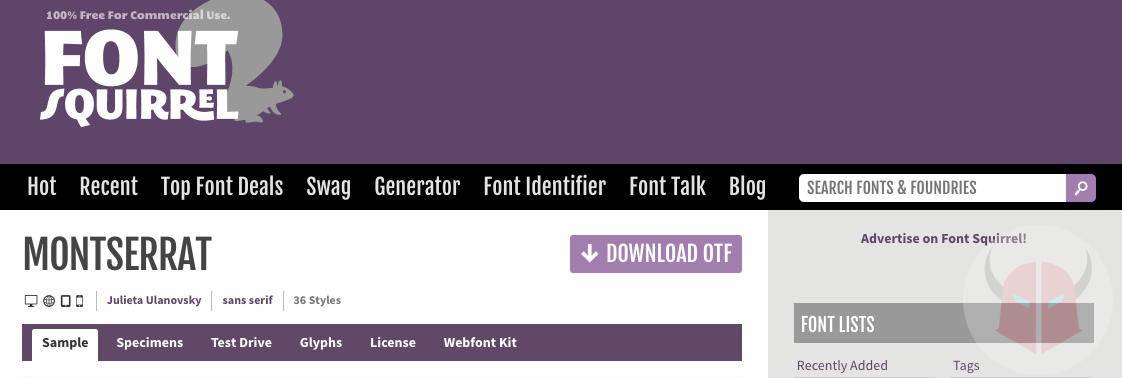
Font Squirrel è uno dei migliori siti per scaricare font Windows 10 gratis. Puoi collegarti ad esso tramite questo indirizzo. Laggiù, troverai tantissimi stili di scrittura completamente gratuiti, che potrai utilizzare per qualsiasi scopo, quindi anche in ambito business.
L’interfaccia del sito è davvero user-friendly e ti permette di scegliere il font in base a diversi criteri, come ad esempio Sans-serif, Serif, Monospaced, Display e simili. Le licenze, come ti dicevo, non dovrebbero prevedere costi di utilizzo o limitazioni. In ogni caso, ti suggerisco sempre di controllare la licenza di ogni font per capire se esistono limitazioni particolari per quello stile di scrittura che hai scelto.
Quando hai trovato il font giusto, cliccalo, controlla i linguaggi supportati (che ci siano almeno italiano ed inglese) e poi seleziona il pulsante Download OTF. Partirà così lo scaricamento del file zippato contenente il font ed i vari tipi di formattazione, ovvero l’italico e il grassetto. Ti basterà decomprimerlo ed installarlo manualmente o con il programma che ti suggerisco di seguito per poterlo utilizzare con le tue app (es. Illustrator, Word e simili).
Infine, volevo ricordarti che Font Squirrel mette a disposizione anche dei tool per i font davvero interessanti. Ad esempio, sono disponibili gli strumenti per riconoscere il font da un’immagine e per caricare nuovi font.
Programma per cambiare font Windows 10
Se non sei riuscito a trovare un software gratis per Windows 7, Windows 8 o Windows 10 che ti permetta di cambiare il font, probabilmente, hai effettuato una ricerca sbagliata. Esistono infatti molti programmi per effettuare vari tweak all’aspetto di Windows. Tra questi, ci sono pure quelli che permettono di sostituire il carattere di scrittura predefinito.
Potrai così modificare il font del Desktop, delle impostazioni e di qualsiasi altra finestra o schermata correlata al sistema operativo di Microsoft. Vediamo allora quale software gratuito utilizzare per questo scopo.
Winaero Tweaker
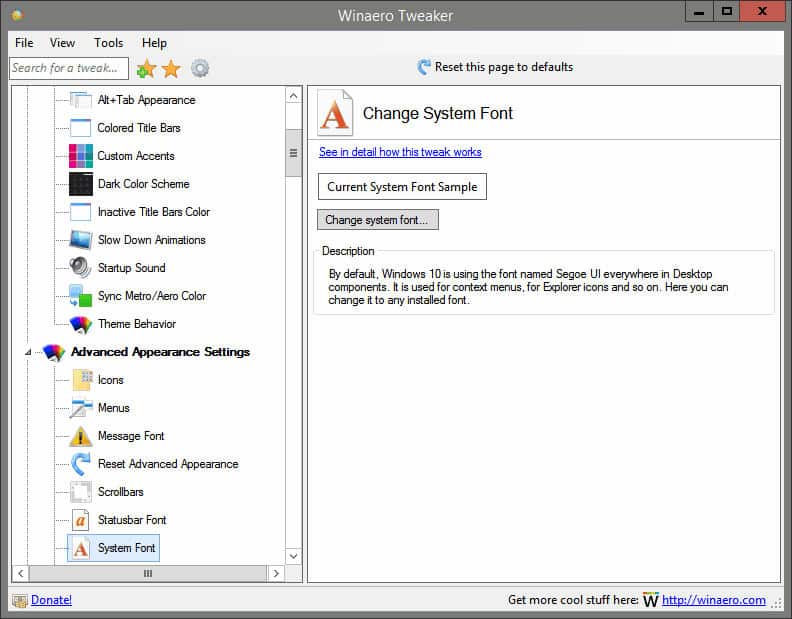
Uno dei migliori programmi per installare font Windows 10, è certamente Winaero Tweaker, che trovi in questa pagina. Tra le sue tante funzioni, c’è appunto quella che permette di modificare il font del sistema operativo.
Dopo aver installato il software, aprilo e vai alla voce Advanced Appearence Settings. Poi, clicca su System font. In quella schermata, ti è concesso variare lo stile di scrittura predefinito con uno a tuo piacimento. Per effettuare il cambio font, clicca su Change system font e seleziona il carattere che desideri.
Come avrai potuto notare, nella stessa sezione del menu Advanced Appearence Settings, è possibile usare le opzioni Icons, Menus, Message fonts, Scrollbars e Statusbar font per modificare il font in modo più specifico.
Impossibile installare font Windows 10
Se durante l’installazione del font, per qualche ragione, visualizzassi l’errore impossibile installare il font Windows, non preoccuparti. Potresti riuscire a risolvere senza troppe fatiche. Ciò, infatti, potrebbe essere dovuto ad un file corrotto o comunque ad un file non compatibile con il sistema operativo di Microsoft.
Online Font Converter
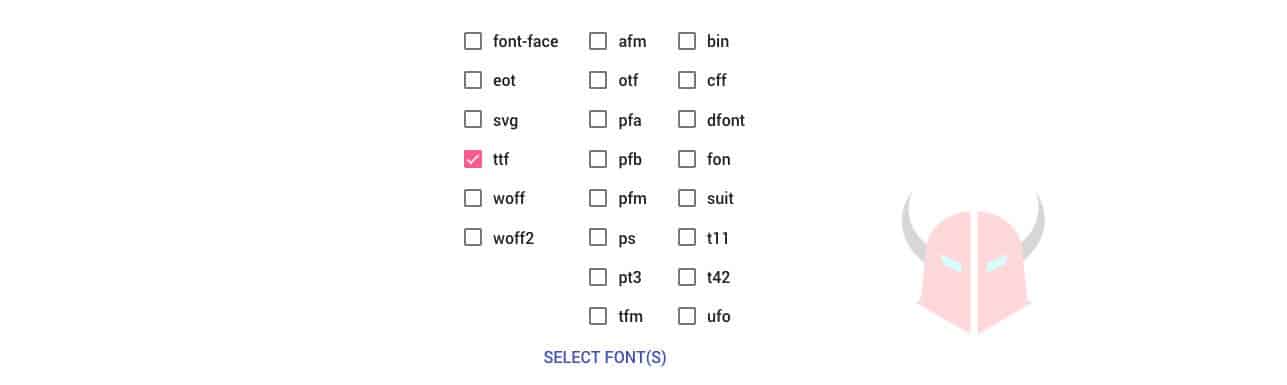
Potresti trovare la soluzione ai tuoi problemi usando questo tool online denominato Online Font Converter. Si tratta di uno strumento web che permette di convertire il font in un formato compatibile con le moderne tecnologie. Sebbene tu abbia già un file TTF oppure OTF, ti suggerisco ti convertirlo nuovamente nello stesso formato per assicurarti che tutto funzioni alla perfezione.
Procedi quindi a selezionare il formato di output, ad esempio TTF e cliccando sul pulsante Select Font. Dopo di che, clicca su Choose file e seleziona il file correlato al font dal tuo computer. Avvia poi la conversione del file e scarica la nuova versione. Provando adesso ad installarla, tutto dovrebbe funzionare senza problemi.
Ripristino del font Windows 10
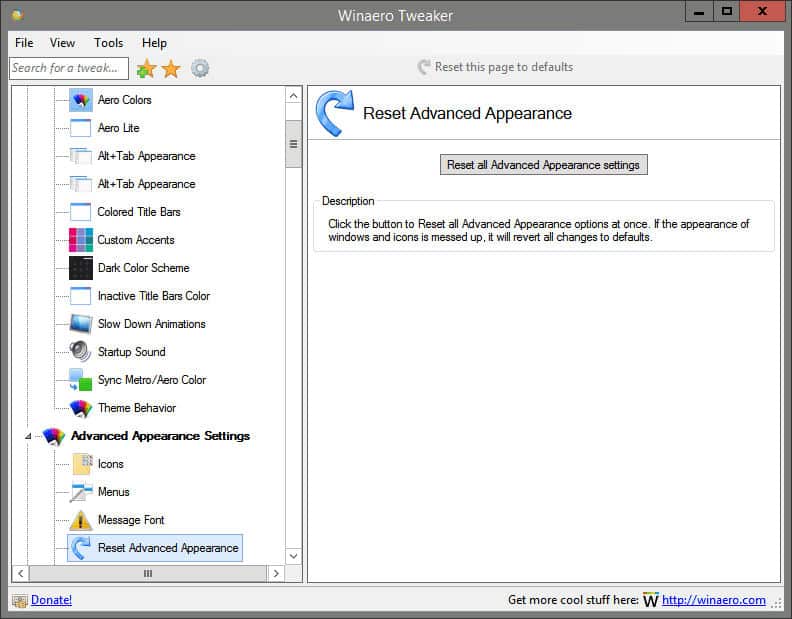
Se desideri ripristinare il font originale su Windows 10, puoi usare nuovamente Winaero Tweaker e scegliere l’opzione Reset Advanced Appearence. Così facendo, al riavvio del PC, tutto tornerà alla normalità.
Invece, se avessi rimosso il font originale su Windows 10, dovresti prima reinstallare il pacchetto dei caratteri. Potresti trovare questo font Microsoft online, ma ti consiglio di reinstallare Windows 10 senza perdere dati e programmi per risolvere in modo definitivo.
Così facendo, infatti, le impostazioni correlate ai font verranno ripristinate allo stato iniziale. Magari, prima della reinstallazione del sistema operativo, fai un backup del computer, così da rimanere al sicuro.